Ist Wavebrowser sicher und wie entfernt man ihn?
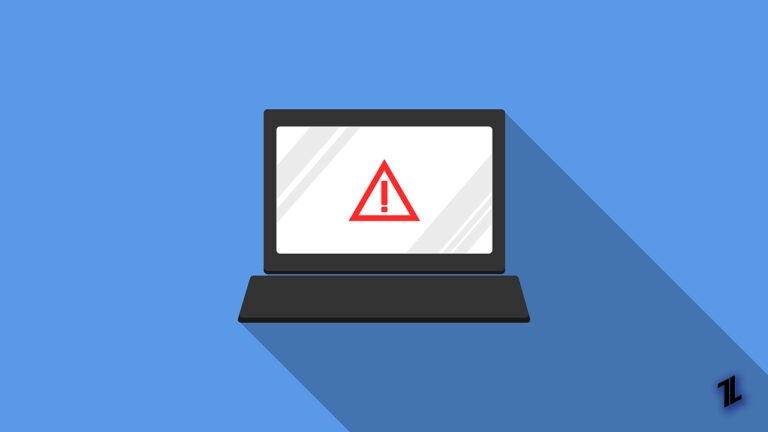
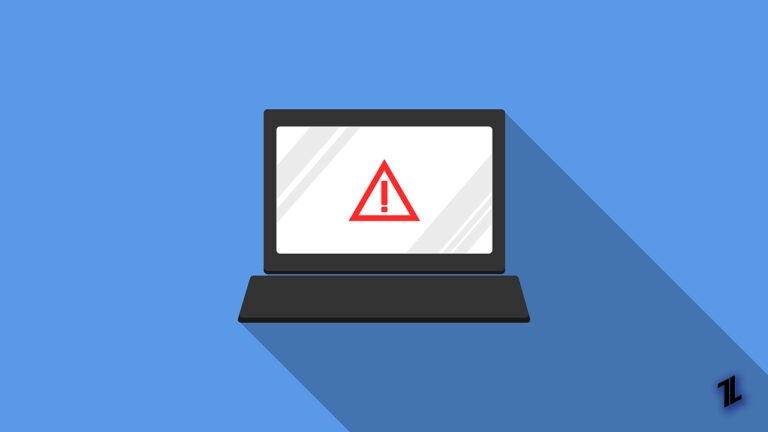
In Zeiten von Datenschutz- und Sicherheitsbedenken möchten Anwender nur vertrauenswürdige Anwendungen auf ihren Geräten. Viele Benutzer berichten, dass sich auf ihren Systemen eine Anwendung namens Wavebrowser installiert hat, ohne dass sie diese bewusst installiert hätten.
In diesem Artikel klären wir, was Wavebrowser ist, welche Risiken von ihm ausgehen, wann er problematisch ist und wie Sie ihn Schritt für Schritt entfernen. Am Ende finden Sie Checklisten für Endanwender und IT-Administratoren sowie ein kurzes Notfall-Runbook.
Was ist Wavebrowser?
Wavebrowser ist eine als Browser auftretende Software, die laut Anwenderberichten und Sicherheitsanalysen oft als potenziell unerwünschtes Programm eingestuft wird. Solche Programme verteilen sich häufig über Bündelinstallationen (Bundling), in denen sie zusammen mit scheinbar harmloser Software auf das System gelangen.
Wichtig: Potenziell unerwünschte Programme sind nicht immer klassische Viren. Sie sind jedoch in vielen Fällen unerwünscht, weil sie Tracking-Cookies setzen, Werbung einblenden, Browser-Einstellungen verändern oder Daten an Dritte senden.
Warum Wavebrowser riskant ist
- Wavebrowser kann ohne Administratorrechte Änderungen vornehmen. Das ermöglicht ihm, Einstellungen zu überschreiben, ohne dass ein Benutzer explizit zustimmen muss.
- Komponenten und Erweiterungen von Wavebrowser behalten sich oft das Recht vor, Nutzerdaten zu sammeln und an Drittseiten weiterzuleiten.
- Der Browser bleibt manchmal nach einer Standard-Deinstallation im System aktiv oder installiert sich erneut.
Welche Daten Wavebrowser typischerweise sammelt:
- Demografische Informationen wie Alter, Region und Geschlecht.
- Informationen von Drittanbietern zum Tracking-Verhalten.
- Gerätetyp und grundlegende Systeminformationen.
- Öffentliche IP-Adresse.
- Aufgezeichnete Webverläufe und Cookies.
Wichtig: Diese Liste beschreibt typische Datentypen, die von PUPs gesammelt werden. Die konkrete Datensammlung kann je nach Version variieren.
Ist Wavebrowser sicher?
Kurz: Nein. Wavebrowser wird von vielen Anwendern und Sicherheitsberichten als unsicher bzw. als Browser-Hijacker bzw. Tracking-Software beurteilt. Er verändert häufig Suchanfragen, neue Tabs oder die Startseite und kann Benutzer zu drittanbieterseitigen Domänen weiterleiten, die Tracking betreiben oder zusätzliche unerwünschte Software ausliefern.
Wann Wavebrowser weniger gefährlich sein kann:
- Wenn er in einer kontrollierten Testumgebung ohne persönliche Daten läuft.
- Wenn alle Verbindungsversuche durch ein Netzwerk-Gateway blockiert und die Dateien isoliert werden.
Hinweis: Auch in solchen Fällen bleibt die Software unerwünscht; Vorsicht ist geboten.
Wann müssen Sie Wavebrowser löschen?
Sie sollten Wavebrowser entfernen, wenn einer der folgenden Punkte zutrifft:
- Sie haben die Installation nicht bewusst gestartet.
- Ihr Browser zeigt plötzlich fremde Suchmaschinen, Startseiten oder ständige Werbung.
- Sicherheitssoftware meldet Wavebrowser oder verwandte Prozesse als potenziell unerwünscht.
- Sie beobachten unbekannte Prozesse wie Iexplorer.exe oder Wavesor, die mit dem Programm zusammenhängen.
Gründe für das Entfernen:
- Unautorisierte Systemänderungen öffnen Angriffsflächen für Hacker.
- Datensammlung und Weitergabe kann Ihre Privatsphäre verletzen.
- Weiterleitungen zu schädlichen Seiten erhöhen das Risiko für Malware-Infektionen.
Playbook: Wavebrowser von Windows entfernen
Vorbereitung
- Sichern Sie wichtige Dateien.
- Trennen Sie das Gerät ggf. vom Netzwerk, falls sensible Daten involviert sind.
- Melden Sie Vorfälle IT-Administratoren in Unternehmensumgebungen.
Schritt 1 — Deinstallation über Apps & Features
- Klicken Sie auf den Start-Button und öffnen Sie “Apps & Features”.
- Suchen Sie nach “Wave Browser” oder Einträgen, die verdächtig aussehen.
- Wählen Sie den Eintrag und klicken Sie auf “Deinstallieren”.
Schritt 2 — Reste in laufenden Prozessen beenden
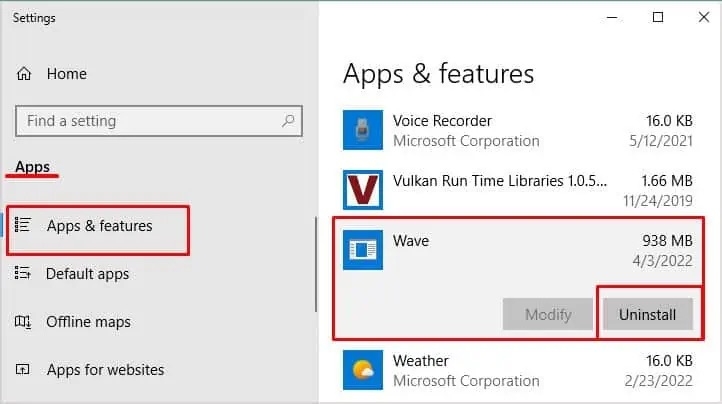
- Öffnen Sie den Task-Manager (Task-Manager).
- Wechseln Sie zur Registerkarte Prozesse.
- Suchen Sie nach Prozessen wie Iexplorer.exe, Wavesor o.ä.
- Markieren Sie diese Prozesse und klicken Sie auf “Task beenden”.
Schritt 3 — Dateien im Dateisystem löschen
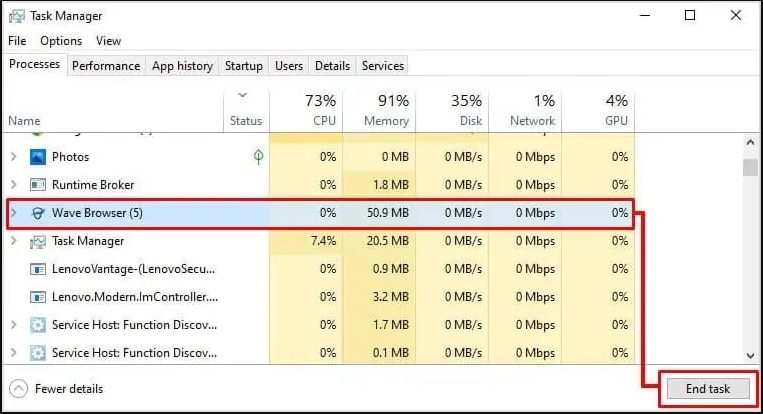
- Wenn Prozesse weiterhin laufen, klicken Sie mit der rechten Maustaste auf den Task und wählen Sie “Dateispeicherort öffnen”.
- Löschen Sie alle Dateien im Zielordner, die eindeutig zur nicht erwünschten Software gehören.
Schritt 4 — Autostart-Einträge deaktivieren
- Drücken Sie Start und geben Sie msconfig ein.
- Wechseln Sie im geöffneten Fenster zur Registerkarte Start.
- Klicken Sie auf “Task-Manager öffnen”.
- Deaktivieren Sie alle Einträge, die Wavebrowser oder unbekannte Publisher enthalten.
Schritt 5 — Registrierungs-Einträge prüfen und entfernen
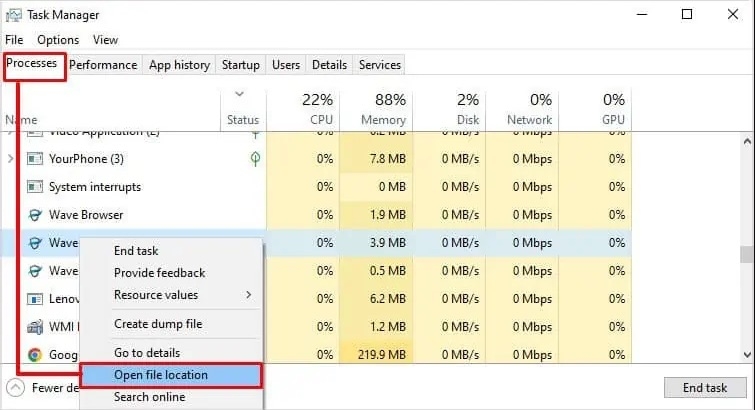
- Öffnen Sie den Registrierungs-Editor (Registrierungs-Editor).
- Klicken Sie im Menü auf Bearbeiten und wählen Sie Suchen.
- Suchen Sie nach “Wave browser” und nach verwandten Bezeichnungen.
- Löschen Sie nur Schlüssel, die eindeutig zu Wavebrowser oder Wavesor gehören.
Achten Sie darauf, dass das Löschen falscher Registry-Schlüssel das System beschädigen kann. Führen Sie vorher eine Sicherung der Registrierung durch.
Beispiel für einen ähnlichen Registry-Key, der entfernt werden kann:
HKEY_CURRENT_USER\Software\Microsoft\Internet Explorer\DomainSuggestion (registry key)Nacharbeit
- Starten Sie das System neu.
- Leeren Sie temporäre Ordner und Browser-Caches.
- Führen Sie einen vollständigen Scan mit einer aktuellen Antiviren- oder Anti-Malware-Lösung durch.
Wavebrowser vom Mac entfernen
Die Schritte auf dem Mac ähneln denen unter Windows, unterscheiden sich in der Oberfläche.
Schritt 1 — Anwendung in den Papierkorb verschieben
- Öffnen Sie den Finder, wählen Sie im Menü “Gehe zu” die Option “Programme”.
- Suchen Sie nach Wavebrowser oder nach unbekannten Programmen.
- Ziehen Sie die App in den Papierkorb oder rechtsklicken Sie und wählen “In den Papierkorb legen”.
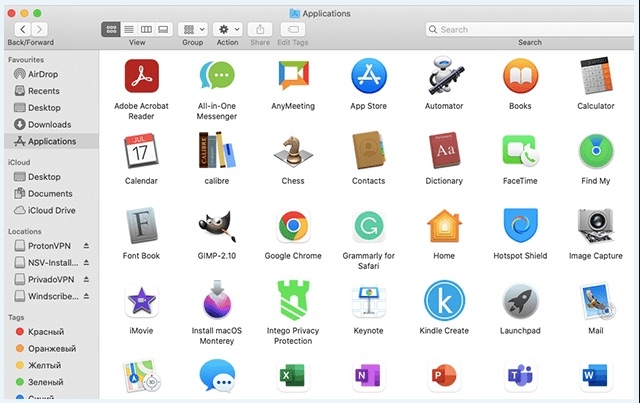
Schritt 2 — Erweiterungen und Plugins entfernen
- Öffnen Sie Safari (oder den betroffenen Browser) und gehen Sie zu Einstellungen.
- Wechseln Sie zum Tab Erweiterungen.
- Deinstallieren Sie alle verdächtigen Erweiterungen.
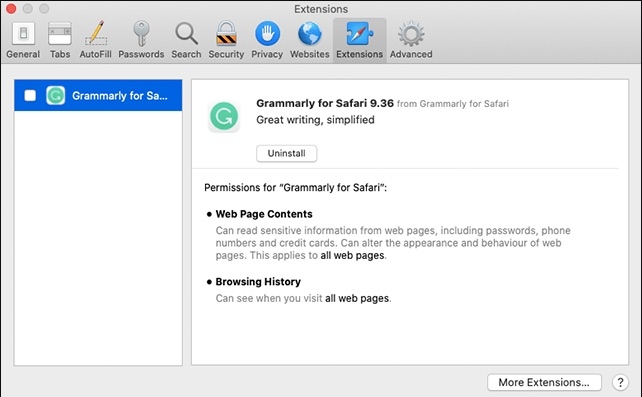
Schritt 3 — Zusätzliche Dateien löschen
- Prüfen Sie folgende Ordner auf Reste: ~/Library/Application Support/, /Library/LaunchAgents, /Library/LaunchDaemons.
- Löschen Sie nur Dateien, die eindeutig zur unerwünschten Anwendung gehören.
Nacharbeit
- Papierkorb leeren und Mac neu starten.
- Browser-Profil überprüfen und Caches löschen.
Checkliste: Sofortmaßnahmen nach Entdeckung
Endbenutzer:
- Trennen Sie das Gerät vom Internet, wenn sensible Daten involviert sind.
- Führen Sie die Deinstallation wie oben beschrieben durch.
- Scannen Sie mit Ihrer Antivirus-Software.
- Ändern Sie Passwörter für Online-Konten, falls Sie unsicher sind.
IT-Administratoren:
- Isolieren Sie betroffene Systeme im Netzwerk.
- Sammeln Sie Logs (Prozessliste, Autostart, Registry/LaunchAgents).
- Verteilen Sie eine Anleitung zur Entfernung an betroffene Nutzer.
- Überprüfen Sie zentrale Management-Tools auf Policy- oder Paketverteilungen, die die Installation auslösen können.
Notfall-Runbook: Falls Entfernung fehlschlägt
- Booten Sie in die Wiederherstellungsumgebung oder in den abgesicherten Modus.
- Deaktivieren Sie Netzwerkzugriffe.
- Entfernen Sie Dateien und Registry-/Launch-Agent-Keys manuell.
- Führen Sie Offline-Scans mit einem vertrauenswürdigen Rettungsmedium durch.
- Falls Systemintegrität beeinträchtigt ist, prüfen Sie eine Systemwiederherstellung oder Neuinstallation.
Wichtig: Dokumentieren Sie alle Schritte und behalten Sie Kopien gelöschter Dateien für forensische Analysen, falls benötigt.
Prävention: So schützen Sie Geräte langfristig
- Installieren Sie Software nur aus vertrauenswürdigen Quellen.
- Lesen Sie die Installationsdialoge aufmerksam und wählen Sie benutzerdefinierte Installationen, um Bundling-Komponenten abzuwählen.
- Nutzen Sie einen aktuellen Antivirus mit Webschutz und Echtzeit-Scanning.
- Halten Sie Betriebssystem und Browser-Plugins aktuell.
- Verwenden Sie einen Ad- und Script-Blocker im Browser.
Datenschutz- und Compliance-Hinweise
Wavebrowser-Typen sammeln häufig Daten, die als personenbezogen gelten können (z. B. IP-Adresse, Surfverhalten). In Unternehmensumgebungen sollten IT- und Datenschutzbeauftragte prüfen, ob eine solche Datensammlung den internen Richtlinien oder gesetzlichen Anforderungen widerspricht. Bei Verdacht auf Datenabfluss:
- Informieren Sie den Datenschutzbeauftragten.
- Führen Sie eine Einschätzung durch, ob eine Meldung an Aufsichtsbehörden erforderlich ist.
- Informieren Sie betroffene Personen, wenn ein Risiko für ihre personenbezogenen Daten besteht.
Wichtig: Diese Hinweise sind allgemein und ersetzen keine rechtliche Beratung.
Wann eine Neuinstallation sinnvoll ist
Wenn mehrere Systemkomponenten kompromittiert sind, viele Systemdateien verändert wurden oder Sie wiederholt unerwünschte Software feststellen, ist eine saubere Neuinstallation des Betriebssystems oft der sicherste Weg, um versteckte Persistenzmechanismen zu entfernen.
Entscheidungshilfe (Mermaid-Diagramm)
flowchart TD
A[Wavebrowser entdeckt?] --> B{Nur Anzeige oder aktive Prozesse?}
B -->|Nur Anzeige| C[Deinstallation + Scan]
B -->|Aktive Prozesse| D[Prozesse beenden]
D --> E{Autostart/Registry vorhanden?}
E -->|Ja| F[Autostart entfernen + Registry säubern]
E -->|Nein| G[Dateien löschen]
F --> H[Neustart + Vollscan]
G --> H
C --> H
H --> I{Problem gelöst?}
I -->|Ja| J[Monitor weiterführen]
I -->|Nein| K[Offline-Scan/Neuinstallation]Akzeptanzkriterien nach Entfernung
- Keine Wavebrowser-Prozesse sind in Task-Manager/Activity Monitor sichtbar.
- Keine Autostart-Einträge verweisen mehr auf Wavebrowser.
- Registrierungs- bzw. Launch-Agent-Einträge sind entfernt.
- Vollständiger Antivirus-Scan zeigt keine Infektionen mehr an.
- Benutzer meldet keine erneuten Weiterleitungen oder intrusive Werbung.
Rolle-basierte Checkliste kurz
Endanwender:
- Deinstallieren, Prozesse beenden, Browser-Cache löschen, Scan durchführen.
IT-Admin:
- Systemisolation, Loganalyse, zentrale Richtlinien prüfen, ggf. Netzsperren und Wiederherstellung.
Fazit
Wavebrowser wird weithin als potenziell unerwünschte Software betrachtet. Er kann Einstellungen verändern, Daten sammeln und wiederholt Installationen erzwingen. Entfernen Sie Wavebrowser gründlich: Deinstallation allein reicht oft nicht. Folgen Sie dem Playbook in diesem Artikel, führen Sie Nacharbeiten und Scans durch und stärken Sie Ihre Präventionsmaßnahmen, um eine erneute Installation zu verhindern.
Wichtige Hinweise
- Wenn Sie unsicher sind, holen Sie technische Unterstützung durch IT-Experten oder Ihren Sicherheitsanbieter.
- Vermeiden Sie voreilige Löschaktionen in der Registry ohne Sicherung.
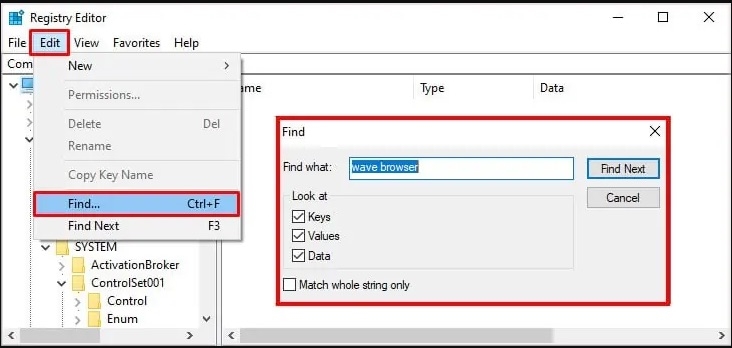
Ähnliche Materialien

Podman auf Debian 11 installieren und nutzen
Apt-Pinning: Kurze Einführung für Debian

FSR 4 in jedem Spiel mit OptiScaler
DansGuardian + Squid (NTLM) auf Debian Etch installieren

App-Installationsfehler auf SD-Karte (Error -18) beheben
